JDKのインストール
Oracle JDK8のインストール
$ sudo add-apt-repository ppa:webupd8team/java
$ sudo apt-get update
$ sudo apt-get install oracle-java8-installer
JDKに必要な環境変数をセットしてくれるパッケージのインストール
もしかしたらこれはTomcatを使うだけなら必要ないかもしれないけど、他にもJDKは使うかもしれないし、インストールしておく。
$ sudo apt-get install oracle-java8-set-defaultインストール状態の確認
環境変数を反映させるために、一旦ログアウトして再度ログインする。
JDKのバージョン表示$ java -version
java version "1.8.0_111"
Java(TM) SE Runtime Environment (build 1.8.0_111-b14)
Java HotSpot(TM) 64-Bit Server VM (build 25.111-b14, mixed mode)
環境変数の表示$ env | grep -i java
DERBY_HOME=/usr/lib/jvm/java-8-oracle/db
PATH=/home/user/bin:/home/user/.local/bin:/usr/local/sbin:/usr/local/bin:/usr/sbin:/usr/bin:/sbin:/bin:/usr/games:/usr/local/games:/snap/bin:/usr/lib/jvm/java-8-oracle/bin:/usr/lib/jvm/java-8-oracle/db/bin:/usr/lib/jvm/java-8-oracle/jre/bin
JAVA_HOME=/usr/lib/jvm/java-8-oracle
J2SDKDIR=/usr/lib/jvm/java-8-oracle
J2REDIR=/usr/lib/jvm/java-8-oracle/jre
Tomcatのインストール
Tomcat8のインストール
$ sudo apt-get install tomcat8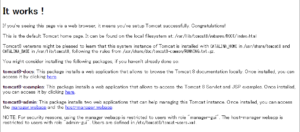
デフォルトの状態ではポート8080がTomcatの監視ポート。
Tomcat Managerをインストールする
必須ではないけど、やはりあれば便利なのでインストールしておく。
$ sudo apt-get install tomcat8-admin
Tomcat Managerにログインするユーザーの設定
tomcat-usersタグ内に以下の記述を追加する。ユーザー名とパスワードは適宜。
$ sudo nano /etc/tomcat8/tomcat-users.xml<tomcat-users ... >
...
<user username="admin" password="pass" roles="manager-gui,admin-gui"/>
...
</tomcat-users>
Tomcatを再起動する
$ sudo service tomcat8 restart
Tomcat Managerを開く
http://<UbuntuのURL>:8080/manager/htmlにアクセスすると認証画面が出るので上で設定したユーザー名とパスワードを入力する。

このManagerはTomcat本体をインストールしたら開けるものだと思ってたけど、別途インストールが必要だった。
- この記事で書かれている製品やソフトについて
- Ubuntu 16.04.1 LTS
- Oracle JDK 1.8.0_111-b14
- Tomcat 8.0.32